Die Wartung Ihres Kodi-Players war mit den Kodi-Wartungstools noch nie so einfach. Diese Kodi-Add-Ons verwalten Ihren Kodi auf effiziente Weise, sodass Sie keine großen Probleme haben. Es würde Ihren gesamten Cache bereinigen, Kodi-Bibliotheken verwalten und auch dazu beitragen, dass Kodi nicht funktioniert.
In diesem Handbuch haben wir die 10 besten Kodi-Wartungstools besprochen, die Ihnen das Leben mit der Kodi-Software erleichtern.
10 besten Kodi-Wartungstools für August
Das Wartungstool verwaltet Ihren Kodi effizient. Hier ist die Liste der 10 besten Kodi-Wartungstools für November:
- Neuanfang
- Backup
- Merlin-Assistent
- Ares Assistent
- Sicherheitsschild
- cdART Manager
- Community-Portal
- Kodi Portal
- VPN Manager für OpenVPN
- Log Viewer für Kodi
1. Neuanfang
Neuanfang-Wartungstool Kodi Krypton ist der einfachste Weg, Ihren Kodi-Player auf die Werkseinstellungen zurückzusetzen. Wenn Sie alle Kodi-Addons verwechselt haben, die verworfen werden müssen, ist dies Ihr Go-to-Add-On. Es wird alles deinstallieren und bringt Ihnen einen ganz neuen Kodi.
So installieren Sie Fresh Start auf Kodi
- Öffnen Sie Kodi > Klicken Sie im oberen Menü auf das Symbol Einstellungen > Wählen Sie Dateimanager > Doppelklicken Sie nun auf Quelle hinzufügen.
- Hier müssen Sie die URL http://cypher-media.com/repo/ einfügen, nachdem Sie auf die Option “Keine” geklickt haben > Wählen Sie OK > Geben Sie den Repository-Namen ein, d. H. Cyphers Lockers > Wählen Sie OK.
- Kehren Sie zum Kodi-Hauptmenü zurück > Dann Add-Ons > Box-Symbol > Option Von Zip-Datei installieren.
- Suchen und wählen Sie Cyphers Lockers > Klicken Sie dann auf Cypherslockers-1.0.2.zip
- Wählen Sie Aus Repository installieren > Chiffren Schließfächer > Programm-Add-Ons > Wählen Sie Neuanfang > Klicken Sie auf Installieren.
2. Sichern
Kodi-Benutzer befürchten, dass bei der Installation einer neueren Version von Kodi jedes von ihnen installierte Addon ebenfalls nicht mehr verfügbar ist. Kodi erkannte die Notwendigkeit und führte ein Wartungstool für das Kodi Krypton-Add-On ein, mit dem die gesamten Kodi-Daten einschließlich der Add-Ons und Repositorys gespeichert werden.
So installieren Sie Backup auf Kodi
- Öffnen Sie Kodi > Wählen Sie im linken Menü Add-Ons > Klicken Sie oben links auf das kastenförmige Symbol.
- Wählen Sie eine Option Aus Repository installieren > Suchen Sie dann das Add-On-Repository und klicken Sie darauf.
- Wählen Sie Programm-Add-Ons > Klicken Sie dann in der langen Liste der Add-Ons auf Backup > Installieren.
- Öffnen Sie das Backup Kodi Addon > Klicken Sie auf Backup.
3. Merlin-Assistent
Der Merlin-Assistent ist ein weiteres Wartungstool von Kodi Krypton, mit dem Sie den Cache leeren können, um die Videopufferung zu verbessern. Mit der Zeit entwickelt der Kodi-Player einen Durchhang, und dies ist der Grund, warum Sie Probleme mit der Kodi-Pufferung haben.
Merlin Wizard ist ein perfektes Wartungstool, um Ihr Video-Streaming zu beschleunigen und lange Unterhaltungsstunden zu genießen. Sehen Sie sich das vollständige Installationshandbuch für den Merlin-Assistenten an. Es kann als Alternative zum Xunity Maintenance Tool betrachtet werden. Darüber hinaus verfügt das Kodi-Wartungstool über Bereinigungspakete, mit denen unnötige Pakete bereinigt werden.
4. Ares-Assistent (funktioniert nicht)
Ares Wizard bietet alles von Addons über Kodi-Repositorys bis hin zu Kodi Builds und Kodi Skins. Darüber hinaus verfügt es über einen Wartungsbereich, in dem Kodi-Benutzer den Cache leeren, Pakete löschen und Miniaturansichten löschen können. Die Funktionen werden hier nicht angezeigt. Sie analysieren Ihren Kodi weiter und empfehlen bestimmte Einstellungen, mit denen Sie die Kodi-Pufferung stoppen können.
Zeigen Sie die Installationsanleitung für den Ares-Assistenten an. Öffnen Sie nach der Installation des Ares-Assistenten den Ares-Assistenten > Gehen Sie zur Registerkarte Wartung und löschen Sie den Cache. Öffnen Sie den Ares-Assistenten, um die empfohlenen Einstellungen zu befolgen > Gehen Sie zur Option Tweaks > Folgen Sie dem Prozess.
5. Sicherheitsschild
Security Shield ist ein Wartungstool-Addon, das Ihr System auf Viren und Fehler überprüft. Eine der Funktionen gibt an, welches Repository derzeit keine Add-Ons installiert. Sie können auf dem Laufenden bleiben, welches Repository Sie installieren und welches Sie vermeiden müssen.
Security Shield finden Sie im Noobs and Nerds Repository. Weitere Informationen finden Sie im Installationshandbuch für Noobs and Nerds. Sobald Sie das Repository installiert haben, gehen Sie zu Programm-Add-Ons > Wählen Sicherheitsschild > Drücken Sie Installieren.
6. cdART Manager
Wenn Sie ein großer Musikfan sind, ist dies das perfekte Add-On für Sie. Mit cdART Manager können Sie Ihre Musikbibliothek verwalten und nach Ihrem Musikgeschmack sortieren. Wenn Kodi-Benutzer eine Musikbibliothek mit viel Musik haben, wird sie von cdART Manager für Sie verwaltet.
So installieren Sie cdART Manager unter Kodi
- Laden Sie die cdART Manager Plugin-Datei herunter > Speichern Sie auf Ihrem System.
- Öffnen Sie Kodi > Wählen Sie Add-Ons > Dann Box-Symbol > Von Zip-Datei installieren.
- Laden Sie die Plugin-Datei hoch oder navigieren Sie sie, die Sie in Schritt 1 heruntergeladen haben.
- cdART Manager ist jetzt installiert.
7. Community-Portal
Community Portal ist ein informatives Wartungstool von Kodi Krypton, das Informationen zu den neuesten Add-Ons enthält. Außerdem werden Kodi-Benutzer über die beliebten Add-Ons sowie die Anzahl der Downloads informiert.
Lesen Sie die Installationsanleitung für das Noobs and Nerds-Repository. Sobald Sie Noobs und Nerds installiert haben, öffnen Sie die Repository > Gehe zu Programm-Add-Ons > Wählen Community-Portal von der Liste > Schlagen Installieren.
8. Kodi Portal
Kodi Portal ist ein Programm-Addon, mit dem Sie viele beliebte Add-Ons neben dem leeren Cache gleichzeitig installieren können. Es ist wie bei einem Kodi-Assistenten, bei dem Sie Kodi Skins und Kodi-Erweiterungen nach Ihren Wünschen erhalten können. Durchsuchen Sie verschiedene beste Kodi-Assistenten.
Zeigen Sie das Installationshandbuch für das Ares Project-Repository an. Nachdem Sie Ares Project installiert haben, gehen Sie zu Programm-Add-Ons > Wählen Kodi Portal > Schlagen Installieren.
9. VPN Manager für OpenVPN
VPN Manager für OpenVPN schützt Ihre Online-Privatsphäre mithilfe eines Kodi VPN. Mit diesem Wartungstool Kodi Krypton können Sie eine Verbindung mit einem VPN herstellen, das Ihre Online-Aktivitäten auf Kodi verbirgt. Zeigen Sie das Installationshandbuch für VPN Manager für OpenVPN an.
Darüber hinaus sind Live IPTV-Add-Ons geobeschränkt. Dies bedeutet, dass Sie ein VPN benötigen, um Einschränkungen zu überwinden und Kanäle aus der ganzen Welt streamen zu können. Mit VPN Manager für OpenVPN können Sie mit Kodi die Freiheit haben.
10. Log Viewer für Kodi
Mit diesem Wartungstool Kodi können Sie Protokolle anzeigen. Es kam vor, dass Kodi-Benutzer beim Installieren von Add-Ons oder sogar Repositorys auf ein Fehlerprüfungsprotokoll stoßen. Dieses Addon informiert Sie darüber, auf welche Art von Fehler Sie stoßen oder welche Dateien fehlen.
So installieren Sie Log Viewer auf Kodi
Starten Kodi > Wählen Add-Ons Speisekarte > Klicke auf Paket-Installationsprogramm Symbol oben.
Wählen Vom Repository installieren > Finden Kodi Add-Ons-Repository von der Liste.
Gehe zu Programm-Add-Ons > Suchen und auswählen Eintrags Ansicht auf Kodi > Schlagen Installieren.
11. Xunity-Wartungstool
Das Xunity-Wartungstool war einst ein großes Hit-Add-On, konnte jedoch seine Lebensdauer nicht verlängern und verschwand in Luft. Das Xunity-Wartungstool erledigt alles, vom Löschen des Caches bis zur Verwaltung Ihrer Bibliothek. Es hatte ein eigenes Repository, das auf den Kodi-Player heruntergeladen werden konnte.
Das Xunity-Wartungstool war ein vollständiges Wartungstool, bis es von seinen Entwicklern heruntergefahren wurde. Seitdem konnten jedoch nur wenige Add-Ons die Funktionen erfüllen.
Das Wrap Up
Kodi-Wartungstools vereinfachen Kodi in jeder Hinsicht. Es hilft Kodi-Benutzern, ihre Add-Ons und Bibliotheken zu verwalten und alle unnötigen Dateien zu löschen, die von Ihrem Kodi verbraucht werden. Mit unserer Anleitung können Sie Ihren Kodi-Player mit den 11 besten Add-Ons für Wartungstools befestigen.



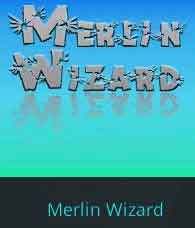
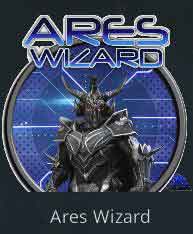



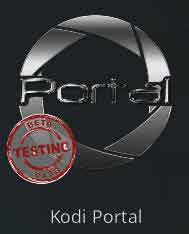


28.04.2023 @ 09:39
ungsbereich, der es Ihnen ermöglicht, Ihren Kodi-Player zu optimieren und zu warten. Leider funktioniert das Ares-Wartungstool derzeit nicht, aber es ist immer noch auf der Liste der besten Kodi-Wartungstools aufgeführt, da es in der Vergangenheit sehr beliebt war und möglicherweise in Zukunft wieder verfügbar sein wird.
5. Sicherheitsschild
Das Sicherheitsschild ist ein weiteres Wartungstool, das Ihnen hilft, Ihren Kodi-Player zu optimieren und zu warten. Es bietet eine Vielzahl von Funktionen, darunter die Möglichkeit, den Cache zu leeren, Add-Ons zu deinstallieren und Kodi-Repositorys zu bereinigen. Darüber hinaus bietet es auch eine Funktion zum Schutz Ihrer Privatsphäre, indem es Ihre IP-Adresse versteckt und Ihre Online-Aktivitäten verschlüsselt.
6. cdART Manager
Der cdART Manager ist ein Wartungstool, das speziell für Musikliebhaber entwickelt wurde. Es ermöglicht Ihnen, Ihre Musikbibliothek auf Kodi zu verwalten und zu organisieren, indem es Albumcover und andere Informationen hinzufügt. Darüber hinaus bietet es auch eine Funktion zum Herunterladen von Albumcovern und anderen Metadaten aus dem Internet.
7. Community-Portal
Das Community-Portal ist ein Wartungstool, das Ihnen Zugang zu einer Vielzahl von Kodi-Add-Ons und Repositorys bietet. Es ist eine großartige Option für Benutzer, die nach neuen Add-Ons suchen oder ihre vorhandenen Add-Ons aktualisieren möchten. Darüber hinaus bietet es auch eine Funktion zum Bereinigen von Kodi-Repositorys und zum Löschen von nicht mehr benötigten Add-Ons.
8. Kodi Portal
Das Kodi Portal ist ein Wartungstool, das Ihnen Zugang zu einer Vielzahl von Kodi-Add-Ons und Repositorys bietet. Es ist eine großartige Option für Benutzer, die nach neuen Add-Ons suchen oder ihre vorhandenen Add-Ons aktualisieren möchten. Darüber hinaus bietet es auch eine Funktion zum Bereinigen von Kodi-Repositorys und zum Löschen von nicht mehr benötigten Add-Ons.
9. VPN Manager